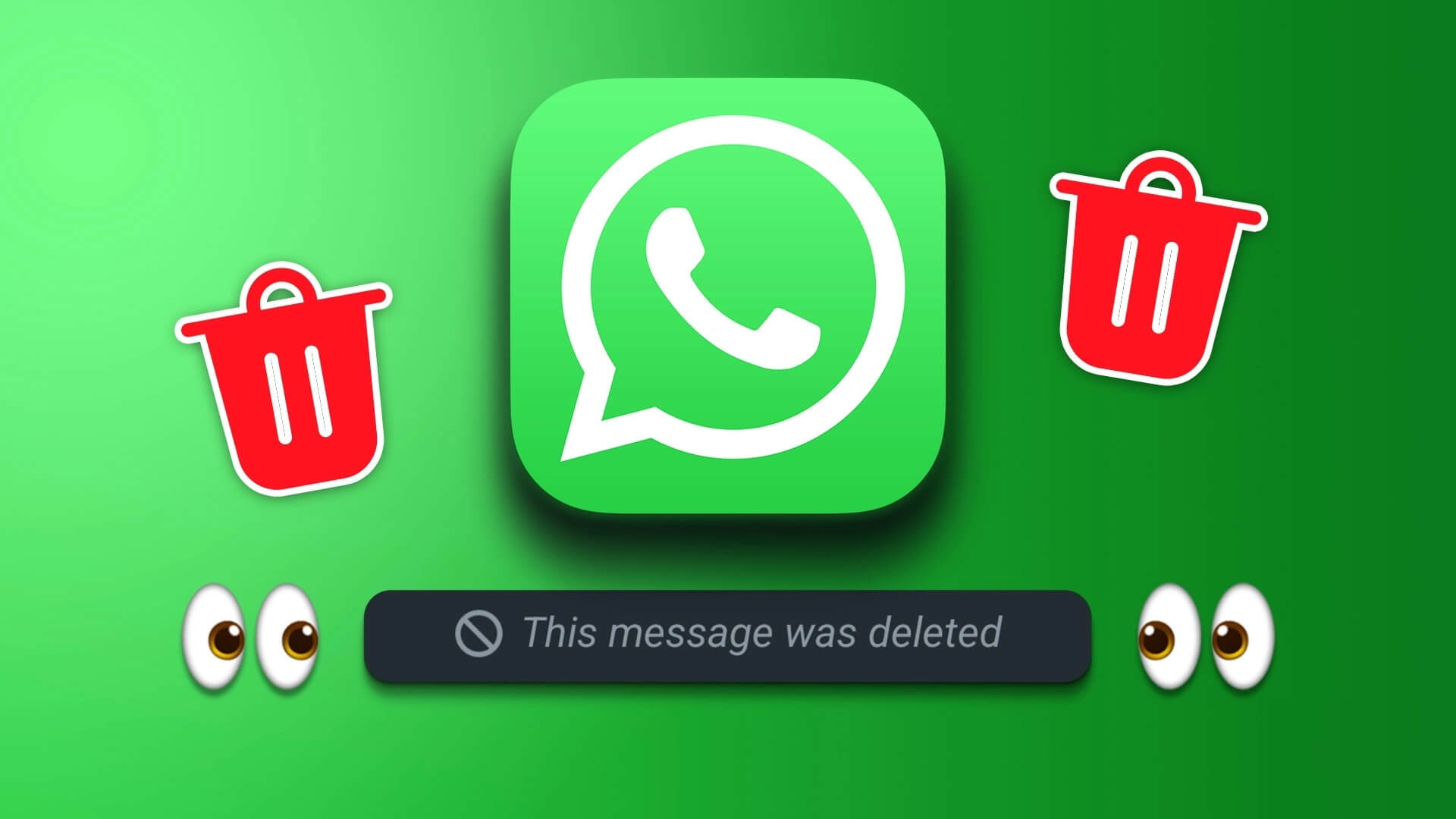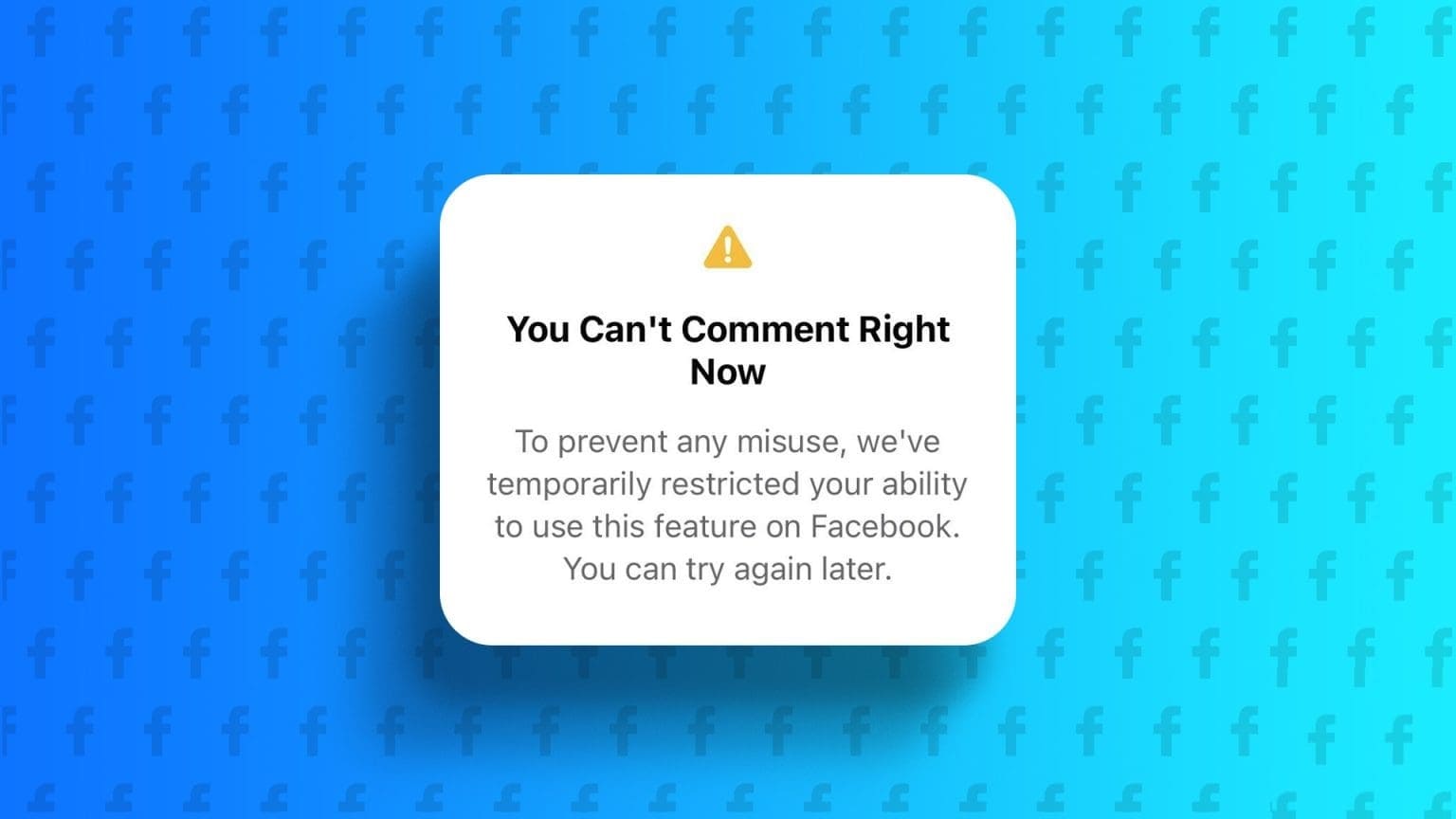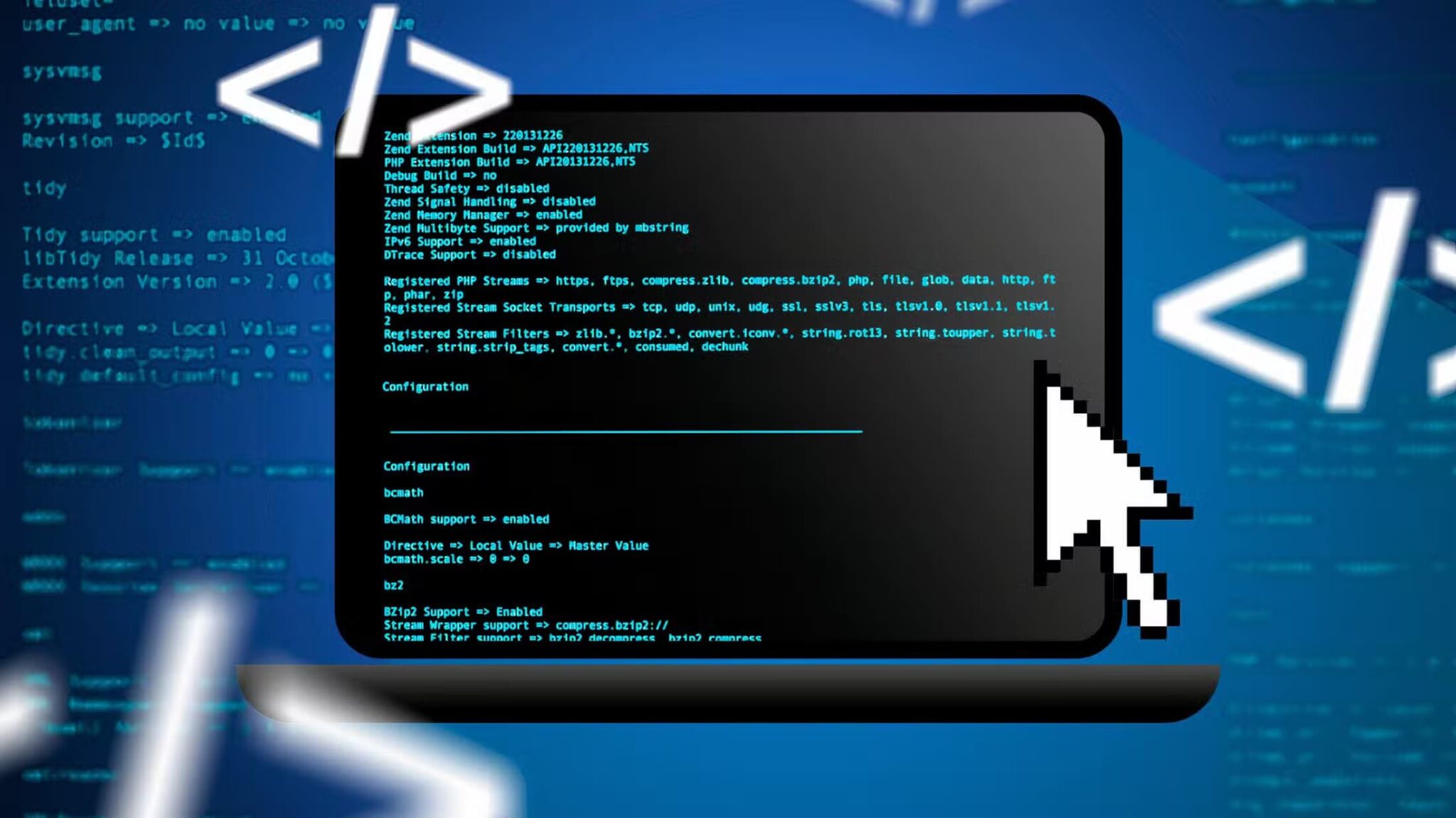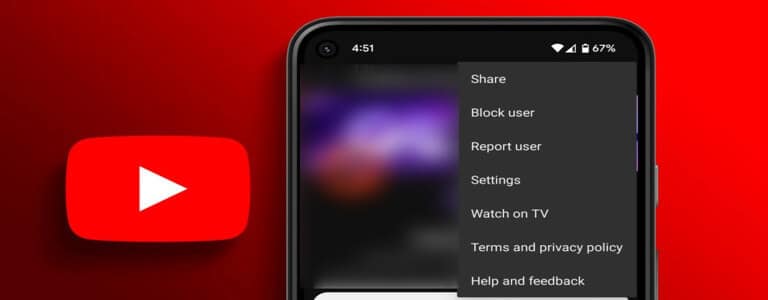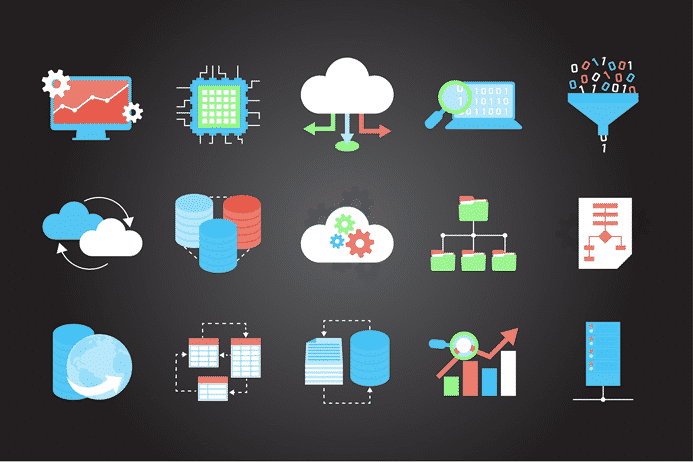Když vytváříte prezentaci v PowerPointu, pravděpodobně přidáte obrázky, abyste zlepšili vizuální vzhled a efektivně předávali informace. Ale co když si chcete tyto pečlivě vybrané obrázky uložit pro pozdější použití? Naštěstí existuje několik způsobů, jak extrahovat obrázky z prezentace PowerPoint.
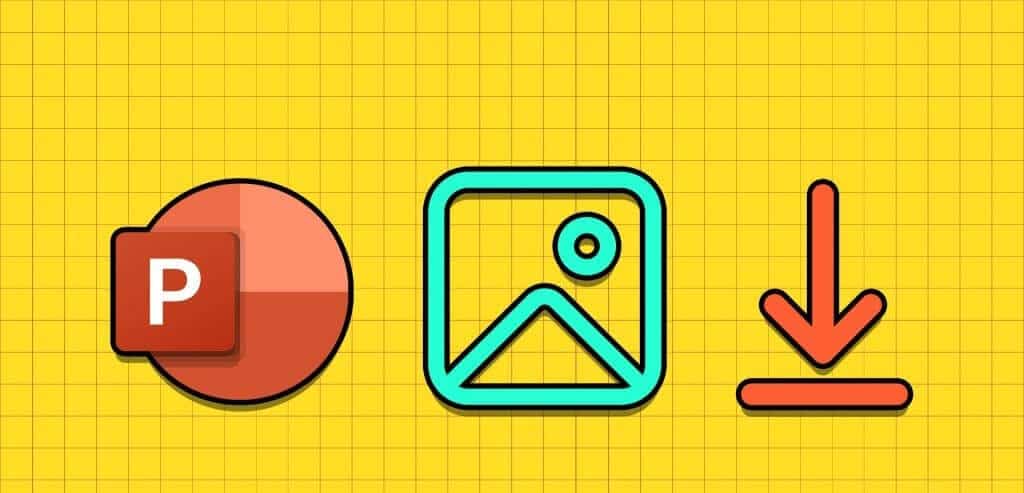
Ať už chcete extrahovat jeden obrázek nebo jen dva obrázky soubor PowerPoint nebo všechny z nich, ukládání obrázků z prezentace je poměrně jednoduché. Tento průvodce vás provede třemi různými způsoby, jak toho dosáhnout. Tak, pojďme na to.
1. Použijte volbu „Uložit jako obrázek“.
je možnost "Uložit jako obrázek" Nejrychlejší způsob, jak extrahovat obrázek ze souboru PowerPoint. Tato metoda je užitečná, pokud chcete uložit pouze jeden nebo dva obrázky z prezentace PowerPoint. Níže jsou uvedeny kroky pro totéž.
Krok 1: Spusťte PowerPoint v počítači a otevřete ppt soubor Ze kterého chcete ukládat obrázky.
Krok 2: Najděte a vyberte obrázek, který chcete extrahovat. Klikněte na něj pravým tlačítkem a vyberte možnost "Uložit jako obrázek" z kontextové nabídky.
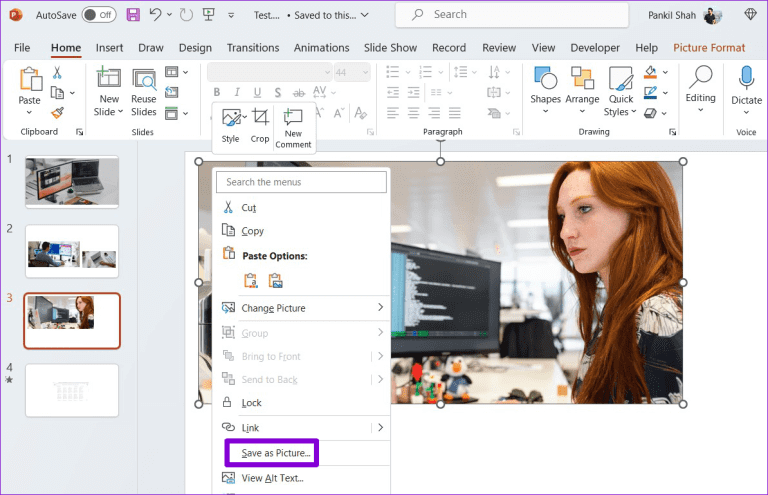
ةوة 3: v dialogovém okně "Uložit jako obrázek", vyberte umístění, kam chcete obrázek uložit. Dále klikněte na rozevírací nabídku vedle Uložit jako typ a vyberte preferovaný formát souboru pro obrázek.
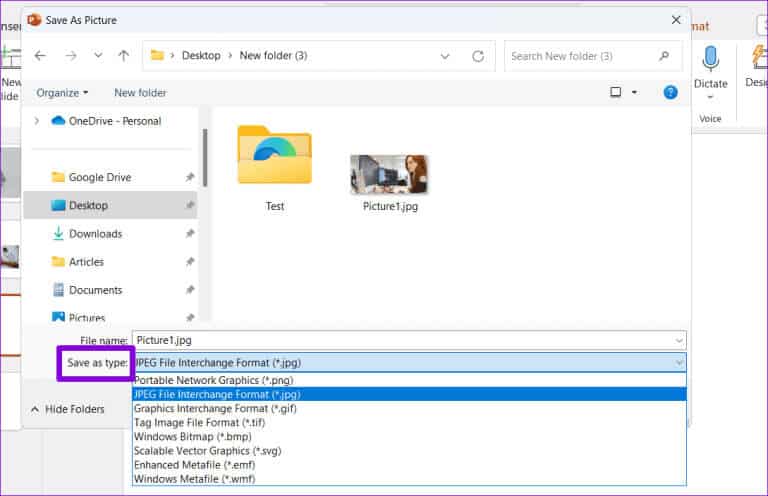
Krok 4: Klikněte na šipku vedle tlačítka "Uložit" a vyberte „Uložit původní obrázek“ Export obrázku ve vysokém rozlišení.
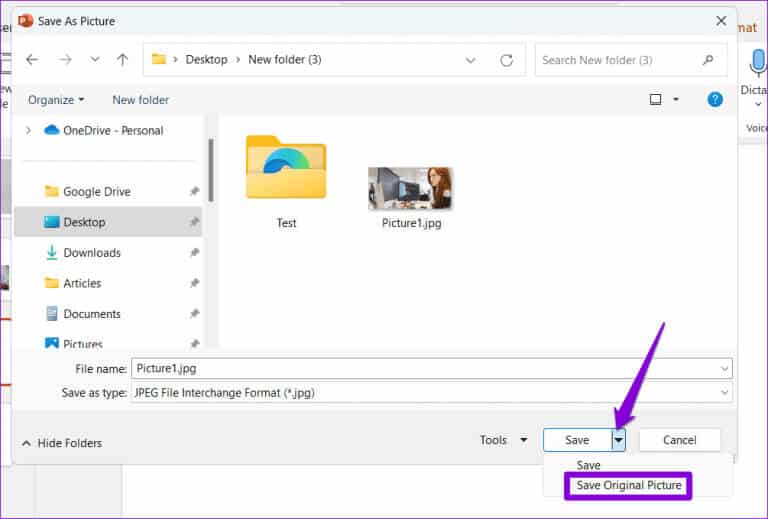
Pokud chcete, můžete zopakovat výše uvedené kroky a extrahovat další obrázky.
Případně, pokud chcete obrázek použít v jiném programu na vašem počítači, klikněte na obrázek v prezentaci pravým tlačítkem a vyberte Kopírovat. Dále přejděte do programu, ve kterém chcete soubor použít, a stiskněte Klávesová zkratka Control + V Chcete-li vložit obrázek.
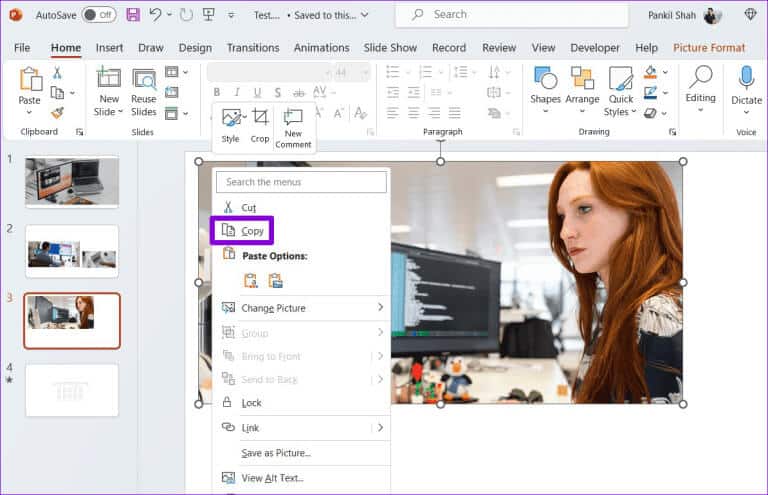
2. Uložte snímky Powerpoint jako obrázky
I když možnost „Uložit jako obrázek“ usnadňuje ukládání obrázků ze souboru PowerPoint, není to nejúčinnější metoda, pokud chcete extrahovat všechny obrázky z prezentace PowerPoint. V tomto případě je nejlepší uložit snímky PowerPoint jako obrázky (Ve formátu JPEG nebo PNG) pomocí níže uvedených kroků.
Krok 1: otevřít soubor PowerPoint Ze kterého chcete ukládat obrázky.
Krok 2: Klepněte na tlačítko Nabídka soubor v levém horním rohu.
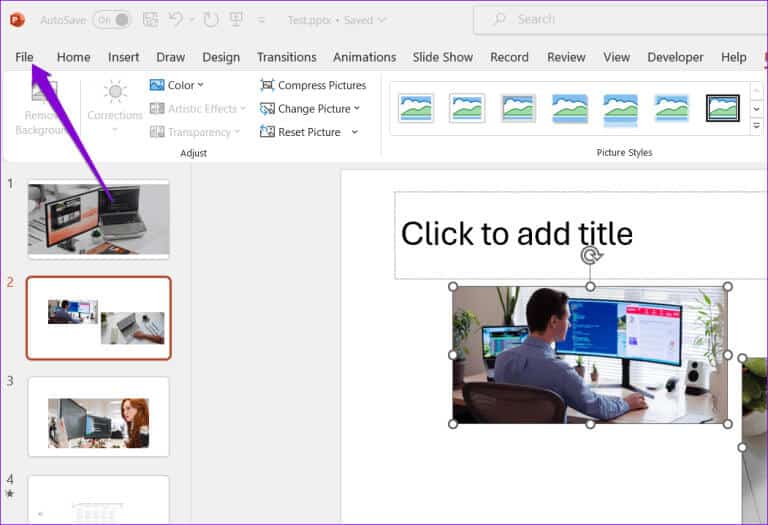
ةوة 3: V levém podokně vyberte Uložit jako. Poté klikněte na tlačítko "Procházet".
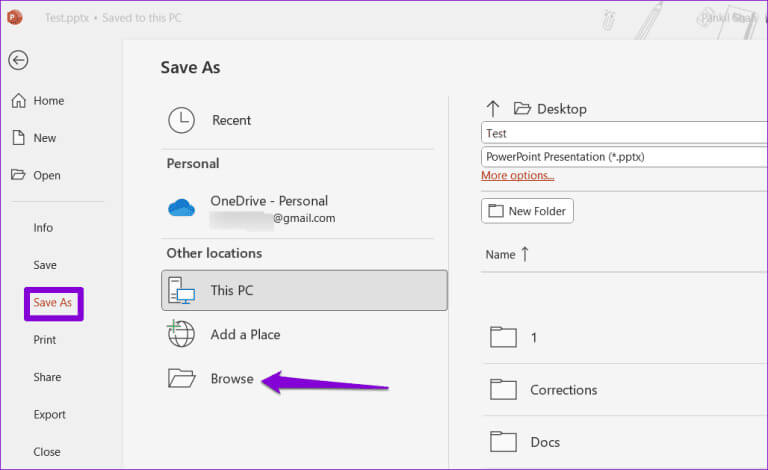
Krok 4: Kliknutím na rozevírací nabídku vedle položky Uložit jako typ vyberte "Vyměnitelný formát souboru JPEG" .و "Přenosný formát PNG" ze seznamu.
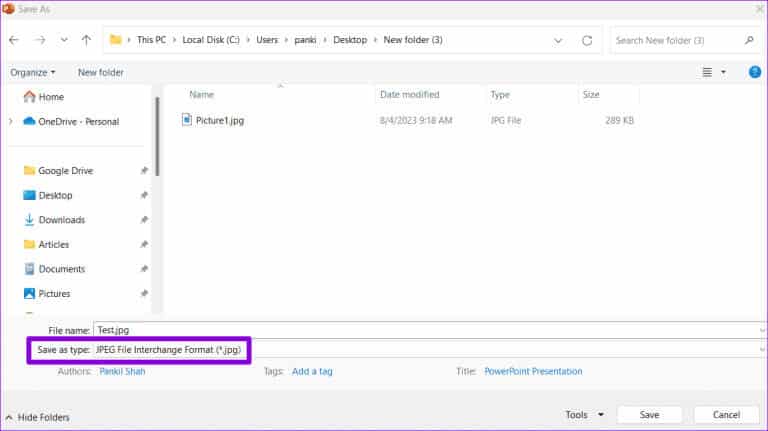
Krok 5: Klikněte na tlačítko Uložit.
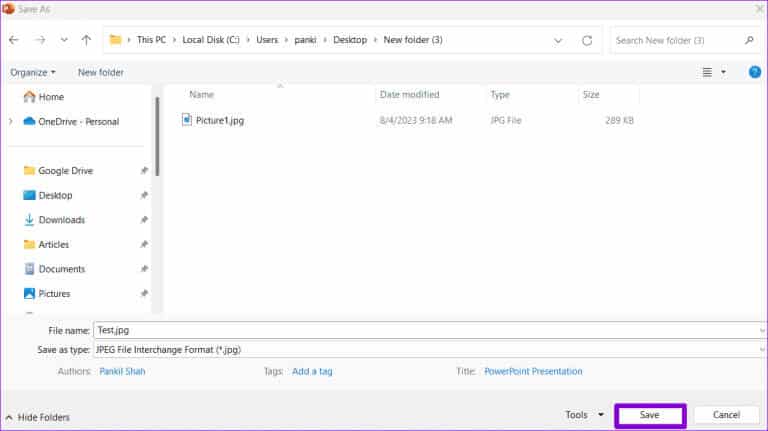
ةوة 6: Lokalizovat Všechny snímky Když se zobrazí výzva.
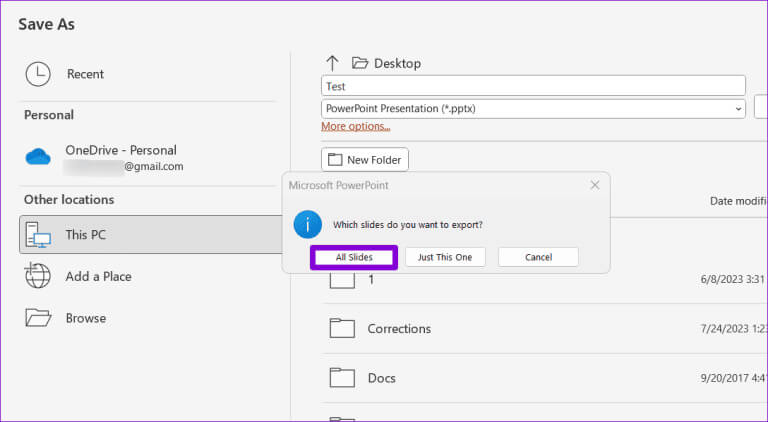
Po dokončení výše uvedených kroků budou všechny obrázky ve vaší prezentaci uloženy samostatně na určené místo.
3. Přidejte do souboru prezentace příponu zip a rozbalte ji
Dalším způsobem, jak uložit všechny obrázky ze souboru PowerPoint najednou, je převedení prezentace do souboru ZIP a poté... Rozbalte soubor na vašem počítači. Tato metoda umožňuje uložit všechny obrázky v prezentaci v jejich původním formátu. Zde jsou kroky, které můžete následovat.
Krok 1: Klikněte na Klávesa Windows + klávesová zkratka E Otevřít File Explorer A lokalizovat PowerPoint Ze kterého chcete ukládat obrázky.
Krok 2: Klikněte pravým tlačítkem na soubor a vyberte možnost Přejmenovat.
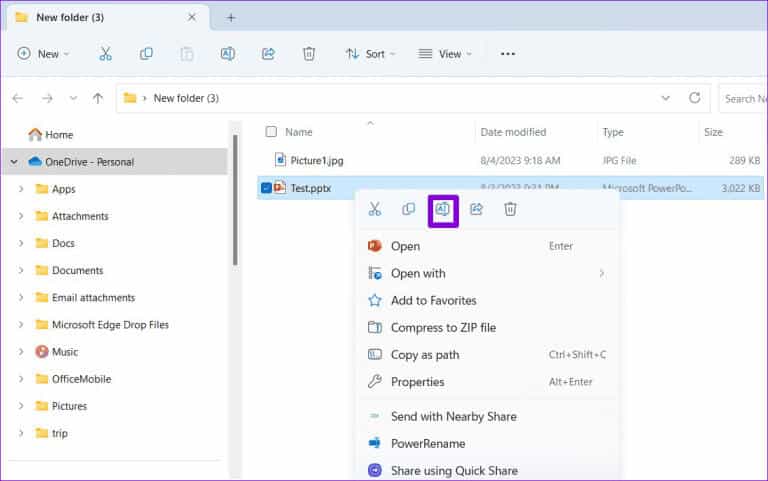
ةوة 3: Nahraďte příponu PPTX nebo PPTM příponou ZIP. Lokalizovat to jo Když se objeví potvrzovací zpráva.
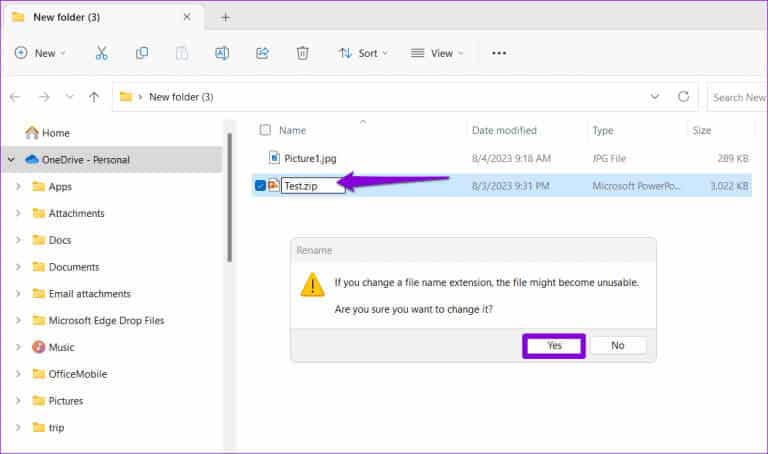
Krok 4: Klepněte pravým tlačítkem myši na přejmenovaný soubor a vyberte extrahovat všechny.
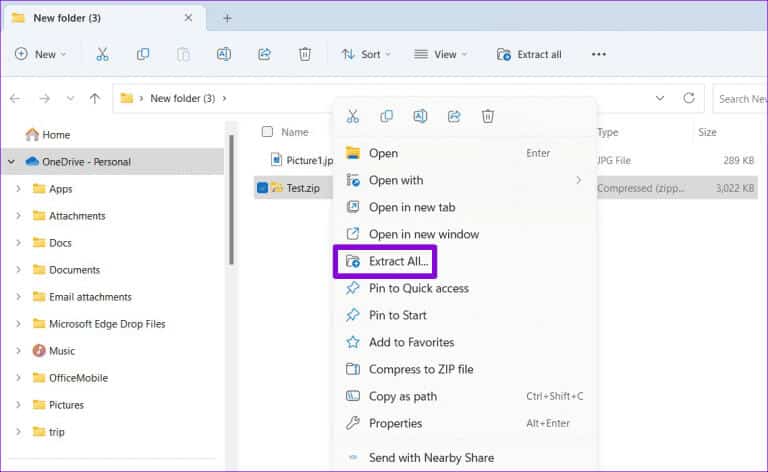
Krok 5: Použijte tlačítko "Posouzení" Chcete-li vybrat umístění, kam chcete soubor rozbalit, a klepněte na "Výpis".
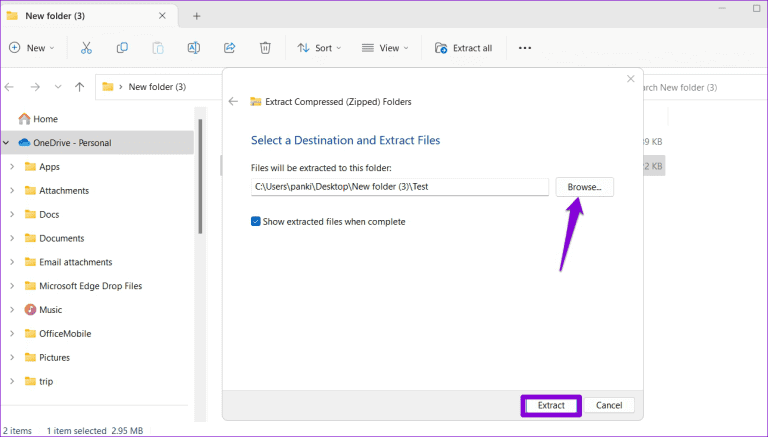
ةوة 6: Přejděte do složky, do které jste extrahovali soubor ZIP, a poklepejte na složku „ppt“.
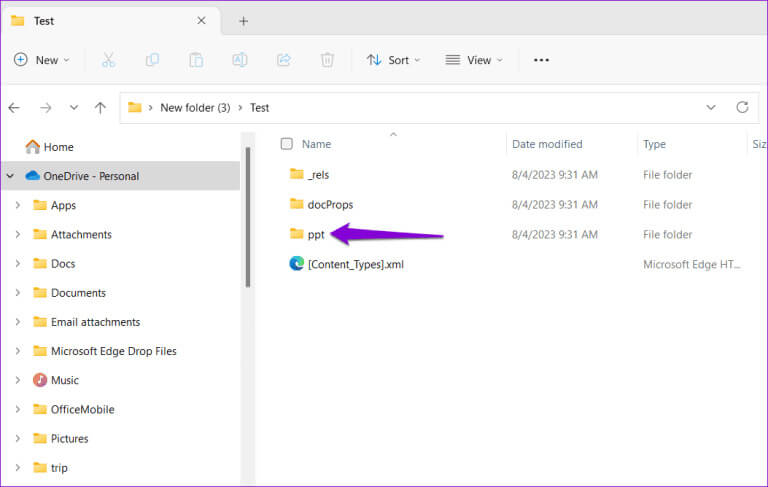
Krok 7: Dvakrát klikněte na složku "média" Chcete-li zobrazit všechny obrázky extrahované z vaší prezentace v jejich původním formátu.
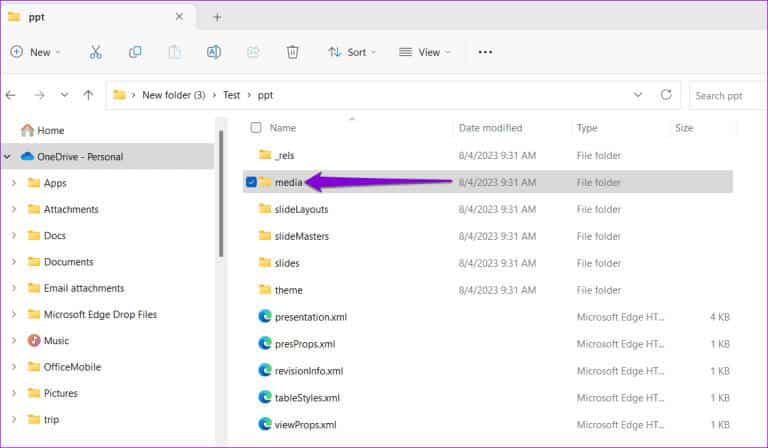
Krok 8: Jakmile budete mít všechny obrázky, můžete soubor zip přejmenovat a přidat rozšíření PPTX nebo PPTM Chcete-li obnovit původní prezentaci.
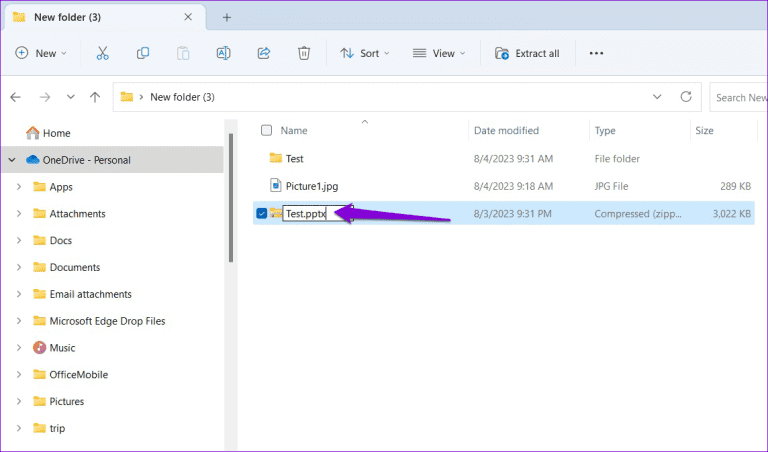
Uložte srdce své prezentace
PowerPointové prezentace jsou vynikající pro sdílení informací a nápadů. Někdy potřebujete jen obrázky z vaší prezentace, ne celou věc. Naštěstí je extrahování obrázků z prezentace PowerPoint pomocí výše uvedených metod poměrně jednoduché.